没有WiFi就难受 手把手教你搭建无线网(一)
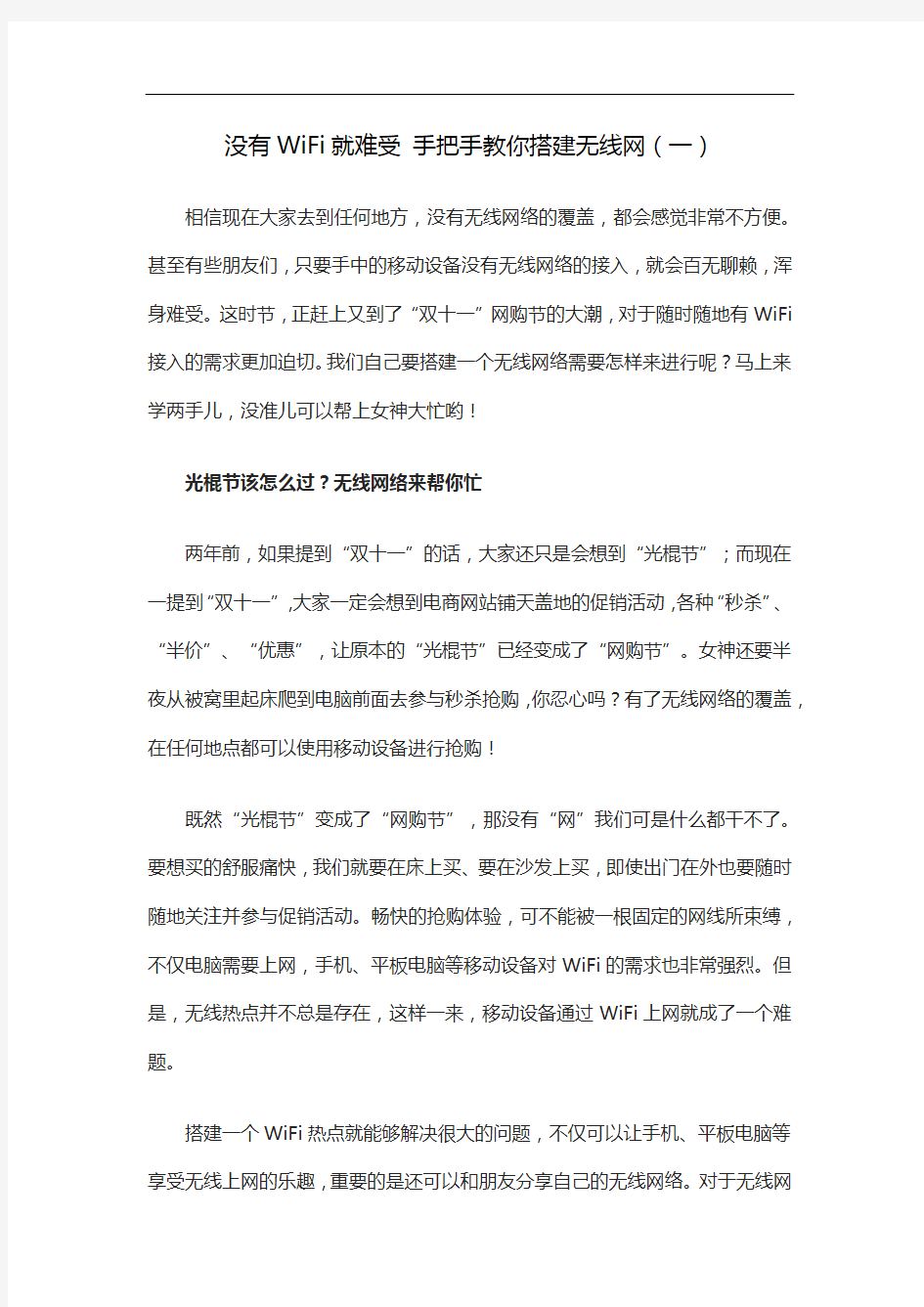

没有WiFi就难受手把手教你搭建无线网(一)相信现在大家去到任何地方,没有无线网络的覆盖,都会感觉非常不方便。甚至有些朋友们,只要手中的移动设备没有无线网络的接入,就会百无聊赖,浑身难受。这时节,正赶上又到了“双十一”网购节的大潮,对于随时随地有WiFi 接入的需求更加迫切。我们自己要搭建一个无线网络需要怎样来进行呢?马上来学两手儿,没准儿可以帮上女神大忙哟!
光棍节该怎么过?无线网络来帮你忙
两年前,如果提到“双十一”的话,大家还只是会想到“光棍节”;而现在一提到“双十一”,大家一定会想到电商网站铺天盖地的促销活动,各种“秒杀”、“半价”、“优惠”,让原本的“光棍节”已经变成了“网购节”。女神还要半夜从被窝里起床爬到电脑前面去参与秒杀抢购,你忍心吗?有了无线网络的覆盖,在任何地点都可以使用移动设备进行抢购!
既然“光棍节”变成了“网购节”,那没有“网”我们可是什么都干不了。要想买的舒服痛快,我们就要在床上买、要在沙发上买,即使出门在外也要随时随地关注并参与促销活动。畅快的抢购体验,可不能被一根固定的网线所束缚,不仅电脑需要上网,手机、平板电脑等移动设备对WiFi的需求也非常强烈。但是,无线热点并不总是存在,这样一来,移动设备通过WiFi上网就成了一个难题。
搭建一个WiFi热点就能够解决很大的问题,不仅可以让手机、平板电脑等享受无线上网的乐趣,重要的是还可以和朋友分享自己的无线网络。对于无线网
络的第一印象,就是家中的无线路由器所发射的无线信号,认为只有这样才能够通过WiFi接入网络。其实,走在大街上或者郊外,也可以随身发射WiFi信号,今天我们就从不同的接入方法来教大家随时随地的接入无线网络!
最常见的部署方式——无线路由器
通过部署无线路由器来实现WiFi上网,是大家最常见的无线上网方式。基本上,现在每家每户都已经在使用无线路由器。既然是,“手把手”来帮助大家搭建无线网络,我们很有必要从头讲解一下,无线路由器的部署过程。首先,需要准备的是一台无线路由器,以及网络接入的线缆。
在开始设置无线路由器之前,我们需要先把无线路由器的电源接通,将网线连接到JNR无线路由器的WAN口。等待无线路由器启动完成后,通过移动端连接无线路由器,或者使用另一条网线连接到LAN口和电脑的网口。连接正确后,我们就可以开始对无线路由器进行配置。
无线路由器的设置界面一直饱受诟病,直到智能路由器的出现,将路由器的安装配置步骤大大简化。完善的引导功能,让用户只需简单几步就可以完成无线路由器的配置工作。现在,大多数的无线路由器都不需用户输入传统的“192.168.1.1”,打开浏览器后,页面将自动跳转到路由器的设置界面。随后,路由器会自动检测用户的网络接入方式,并针对不同上网方式自动为用户进行设置(ADSL上网用户需手动填写上网账号和密码)。接下来,用户只需要为无线网络进行命名和密码设置,即可完成无线网络的部署!
输入设备背面的设置地址即可进入3G无线路由器的设置界面。在设置界面中,不需要我们进行过多的设置,用户只需要设置无线网络名称和无线网络密码即可,设置完成后就可以正常使用啦!
用户在选择3G无线路由器时也要注意几个问题。第一,联通的3G网络速度已经升级到21M和42M,用户在购买时需要认真辨识产品能不能支持这一高速网络,不然3G无线路由器所提供的无线网络会受网速制约,不能给用户很好的体验。第二,用户需要看清手中的3G无线路由器支持哪种网络格式,否则设备不能与3G卡完美匹配,导致不能上网。第三,注意电池容量,尽量选择续航时间长的设备,以便能够更好的享受无线网络。
只有电脑能上网分享给移动设备吧!
一般在国内的酒店都会在房间内为入住的客人提供一条网线,供客人上网使用。即使这样,也只能给我们出差携带的笔记本电脑使用,谁也不会在出差时将家中的无线路由器打包到背包中,至于平板电脑和智能手机等就不能享受无线网了。其实,要想在房间内立即拥有无线网现在也非常简单,解决办法有三种,一是使用软件形式分享无线网络,二是通过前段时间火爆的随身WiFi,三是使用便携式无线路由器来解决问题。
我们平时使用的笔记本电脑中一般都配备有无线网卡,那么老鸟们通过Win7系统内的简单设置,其实就可以将有线网络转化为无线网络进行分享。对于新手用户来说,可以使用无线网络分享软件来部署无线网络,这类软件简单易用,仅需根据提示简单的点击,可以“一键”建立无线网络。这类软件现在多如
赞生活APP 牛毛,操作非常简单,只需一键设定,并设置无线网络名称和密码即可部署好无线网络。
依然十分火爆的随身WiFi产品,也获得了很多女性用户的青睐,一度非常火爆,各大厂商也都推出了随身WiFi产品。这类产品小巧的身姿和多彩的外壳,受到了许多女性用户的青睐。安装和部署也是极为方便,插上随身WiFi后根据提示轻点几下鼠标,即可完成操作。并且,产品的无线性能非常可靠,可以帮助用户建立稳定快速的无线网络。同样,这种产品在插到USB接口后,会自动安装驱动,用户只需要设置无线网络名称和密码即可。
还有一种设备是无线路由器的“缩小版”,叫做便携式无线路由器,让无线路由器也可以随身携带,并且产品具备路由器的基本功能。相对于前面两种方式,便携式无线路由器为用户提供了有限的无线网络的管控功能。现在,市售的便携式无线路由器新品都拥有智能检测功能,用户只需将酒店的网线和电源连接好接好,路由器就会自动检测接入方式并连接到互联网。然后再通过设置页面,设置无线网络名称和密码就可创建无线网
无线WiFi以及WLAN技术介绍
无线WiFi以及WLAN技术介绍 IEEE 802.11b无线网络规范是IEEE 802.11网络规范的变种,最高带宽为11 Mbps,在信号较弱或有干扰的情况下,带宽可调整为5.5Mbps、2Mbps和1Mbps,带宽的自动调整,有效地保障了网络的稳定性和可靠性。其主要特性为:速度快,可靠性高,在开放性区域,通讯距离可达305米,在封闭性区域,通讯距离为76米到122米,方便与现有的有线以太网络整合,组网的成本更低。 WiFi Wireless Fidelity,无线保真,同属于在办公室和家庭中使用的短距离无线技术。该技术使用的使2.4GHz附近的频段,该频段目前尚属没用许可的无线频段。其目前可使用的标准有两个,分别是IEEE802.11a和IEEE802.11b。该技术由于有着自身的优点,因此受到厂商的青睐。 WiFi技术突出的优势在于: 其一,无线电波的覆盖范围广,基于蓝牙技术的电波覆盖范围非常小,半径大约只有50英尺左右15米,而WiFi的半径则可达300英尺左右100米,办公室自不用说,就是在整栋大楼中也可使用。最近,由Vivato公司推出的一款新型交换机。据悉,该款产品能够把目前WiFi无线网络300英尺接近100米4英里 6.5公里。 其二,虽然由WiFi技术传输的无线通信质量不是很好,数据安全性能比蓝牙差一些,传输质量也有待改进,但传输速度非常快,可以达到11mbps,符合个人和社会信息化的需求。 其三,厂商进入该领域的门槛比较低。厂商只要在机场、车站、咖啡店、图书馆等人员较密集的地方设置“热点”,并通过高速线路将因特网接入上述场所。这样,由于“热点”所发射出的电波可以达到距接入点半径数十米至100米的地方,用户只要将支持无线LAN 的笔记本电脑或PDA拿到该区域内,即可高速接入因特网。也就是说,厂商不用耗费资金来进行网络布线接入,从而节省了大量的成本。 根据无线网卡使用的标准不同,WiFi的速度也有所不同。其中IEEE802.11b最高为11Mbps(部分厂商在设备配套的情况下可以达到22Mbps),IEEE802.11a为54Mbps、IEEE802.11g也是54Mbps WiFi是由AP(Access Point)和无线网卡组成的无线网络。AP一般称为网络桥接器或接入点,它是当作传统的有线局域网络与无线局域网络之间的桥梁,因此任何一台装有无线网卡的PC均可透过AP去分享有线局域网络甚至广域网络的资源,其工作原理相当于一个内置无线发射器的HUB或者是路由,而无线网卡则是负责接收由AP所发射信号的CLIENT端设备。 而wireless b/g表示网卡的型号,按照其速度与技术的新旧可分为802.11a、802.11b、802.11g 。
win7建立虚拟WIFI 共享无线网络图文教程
开启windows 7的隐藏功能:虚拟WiFi和SoftAP(即虚拟无线AP),就可以让电脑变成无线路由器,实现共享上网,节省网费和路由器购买费。戴妃亲测通过,比conncetify方便,稳定,网速好!以操作系统为win7的笔记本或装有无线网卡的台式机作为主机。主机设置如下:1、以管理员身份运行命令提示符:“开始”---在搜索栏输入“cmd”----右键以“管理员 身份运行” 2启用并设定虚拟WiFi网卡:运行命令:netsh wlan set hostednetwork mode=allow ssid=wuminPC key=wuminWiFi (注意:上边命令"ssid"后红字为网络名称,自己随便命名,比如wuminPC可改为MyWiFi等等,自己喜欢怎么命名都行"Key"后边红字为密码,自己随便命名,比如wuminWiFi 可以改为12345678,总之自己命名就可以了,不一定非得这个网络名称,这个密码,密码8位以上最好)此命令有三个参数,mode:是否启用虚拟WiFi网卡,改为disallow则为禁用。 ssid:无线网名称,最好用英文(以wuminPC为例),即要设定的wifi名称。 key:无线网密码,八个以上字符(以wuminWiFi为例),即你要设定的wifi密码。以上三个参数可以单独使用,例如只使用mode=disallow可以直接禁用虚拟Wifi网卡。相信以前用过DOS的人都知道怎么运行命令了,那就是输入按回车netsh wlan set hostednetwork mode=allow ssid=wuminPC key=wuminWiFi 运行之后看到以下内容:
免费利用WIFI无线上网
现在利用WIFI无线上网已经成为了众多网友的上网方式,回到家打开笔记本轻松无线在网络畅游,但如果你经常闯南走北,WIFI上网似乎利用的少之又少,因此许多人选择了3G 无线上网,但3G的速度和价格实在不太给力,也许在线看个电影,几百元就没了,因此还是找到免费的WIFI比较靠谱,速度快还无限流量,重要的不花钱。目前有很多地方都有免费的WIFI热点信号,但如何找到这些信号成为了漂流在外网友们的难题,那么文章接下来的目的就是要告诉你,到底该如何寻找“热点”?你身边哪里的免费“热点”信号速度快信号好?其实只需要简单的四个技巧,那么你百步之内必有“芳草”! 技巧一:免费的无线WIFI都藏在哪? 第一步:登录https://www.360docs.net/doc/cd8156302.html,/这个网站,在这里可以查询全国各个主要城市以及二级城市的WIFI接入点,选择一个自己想要查询的地点,点下一步。 第二步:稍等一会,就可以打开查询城市的地图,你会看到地图上很多红色的汽泡,这就代表这些地方有WIFI接入点。 第三步:当然,这些接入点并不是全部容易去上网,多数是酒店的接入点,总不能蹲墙角吧,所以说,你可以在右边选择热点的类别以及热点的显示范围。 第四步:点击一个合适的热点,即可显示详细的网络接入商,地点以及介绍等信息,非常实用 二、免费WIFI上网也要高速 利用上面的网址我们很容易找到一些免费热点的大概方位,但是我们到达之后怎样才知道这是是不是覆盖范围呢?并且上网的速度如何呢?总不能龟速畅游吧,其实这也很简单,下载安装这款名为Netstumbler的软件,展开“Channels”选项,这时候Netstumbler开始进
行网络检测、搜索,稍等片刻就能看到结果了。 结果包括SSID、MAC地址、网络速率(Speed)、网络接入类型(Type)、是否有WEP加密(E ncryption)等。通过“Speed”一项我们就能看到该热点的无线接入带宽。这时候我们只需要将自己的无线网卡接入到合适的AP上,就可以开始网上冲浪了。值得一提的是,NetStumbl er可以显示设置了隐藏SSID的无线AP,在软件界面中可以看到该AP的绿灯在不断闪烁。 三、免费WIFI上网也要信号 要想得知附近信号的强度是否够用?我们还可以下载安装一款名为wirelessMON的软件,这也是我们通常测试无线路由信号性能的软件,来检测免费无线信号的所在位置的强弱,让免费的WIFI热点发挥最大的优势 打开wirelessMON软件,我们可以很直观的发现附近所有的无线接入点,无论是加密的还是飞加密的,选择前面我们所提供的免费的WIFI热点,观察一段时间信号的稳定表现,随着时间的推移便可直观地了解信号的强度,并且通过改变方位、方向或是位置需求信号最好的地方。
wifi无线覆盖方案
“十方会”无线覆盖方案 客户需求 1、达到整个别墅的全区域无线覆盖。保证信号没有死掉! 2、方便用户对整个网络系统的管理、维护。 3、客户系统后期升级、扩展性好。 4、无线局域网实现无间断漫游功能(瘦AP+AC可以实现)。 5、2个别墅之间的草坪的露天场所也需要做无线覆盖 6、用户要分开2个独立的网络,一个是公司内部的办公网络(不允许外来客户访问),一个是免费给用户提供的无线网络,供用户免费使用。 无WIFI不酒店 吃饭上菜后第一个动作是神马?拿起筷子?NO你OUT啦!环顾四周,吃饭第一大事是牌子!旅游的意义是在于放松和休闲吗?当微博朋友圈充满了好友们游山玩水,观海酒店,舌尖上的美食、、、终于了解这个一个爱“显摆“的世界啦。 然而对于一些有特色的酒店来讲,这是时下最流行的微博营销。 如果今天你出差OR旅行,入住了一个没有WIFI的酒店,然后会发生什么?、、、哦,大概是没有然后了、、、 酒店行业迎来了春天,团购也好,神秘房,LASTMINUTE也罢,因为要满足手机、PAD的广泛普及和无线技术的飞速发展,住客除了对酒店硬件设施、服务水平的要求之外,对无线网络的需求从可选到必备----出差的商务人群需要第一时间利用无线网络首发邮件,处理公事;旅游的人们需要利用无线网络上传照片,同时查询旅游咨询等。酒店是否能为客人提供安全、稳定、高效的无线网络,成为了目前我们大家选择酒店的重要因素。 越来越被认可的WIFI观念、驱动着酒店无线网络的发展。然而。追逐无线浪潮并非盲目跟风,在为酒店搭建无线网络之前,酒店经营者应该先搞清楚以下几点问题,从而选择真正是和自己酒店的无线网络。 一:无线网络,能为酒店做什么? 酒店的无线网络,不仅为客户提供了上网的WIFI信号,还能为酒店实现以下几点功能:1,无线点餐;点餐员在点菜同时完成输单过程,避免点餐人员的来回跑动,工作效率极大提高;无线点餐和厨房出品自动打印功能,使服务人员从人工跑单中解脱出来;传统的点餐管理要求服务人员开据3联单或多单,成本较高。使用无线点餐系统,无需手工开单,节约开单成本。 2,无线POS 3,无线语音服务 4,无线视频监控: 5,无线视频巡更: 6,行李服务 7,智能客房。
WiFi和Wi-Max的对比
Wi-Fi 和Wi-MAX对比 Wi-Fi Wi-Fi最早出现于20世纪90年代晚期,并且一直在稳固发展。至今已经开发出了802.11a/b/g三种主要的标准,Wi-Fi联盟对互操作性的认证工作也促使Wi-Fi设备更加可靠,并且具有广泛的兼容性。随之全球开始部署接入点和热点,从而为更多用户提供了新的宽带接入方式。现在,你可以从家庭网络、机场、宾馆热点或公司的接入点通过无线方式接入email和因特网。诚然,Wi-Fi的距离比较短,但在大多数场合下100米的范围限制刚刚好。由于有大量接入点(AP)存在,因此距离短也不再是个问题。 总的来说,Wi-Fi可以提供远大于多数用户需要的带宽速度。即使是较早的最高“只”有11Mbit/s的802.11b标准也能满足大多数用户的需要。大多数用户甚至没有明白这一点,但有谁会注意到速度是1Mbit/s或更高呢?用户只有在下载大文件或观看视频时才会意识到需要更高的速度。如果需要更快的速度,802.11a/g接入点和射频设备可以提供高达54Mbits/s的速度,即使约22Mbit/s的典型速度也已经足够的快。 为了解决距离和速度问题,Wi-Fi芯片、路由器和调制解调器制造商正在采用新的方法和标准。例如网状AP目前已经在WLAN系统中得到普及。它们包括校园网状LAN 和城市网状LAN。这种网状AP通过相互间对话将消息从一个节点中继到另一个节点,从而扩展了笔记本电脑或其它设备的接入范围。这种网状网络还允许设备在网络覆盖的区域内漫游,从而使总的可接入距离更远-比如可到一英里。网状网的可靠性使得连接更加坚固。 就速度而言,即将颁布的802.11n标准将超过100Mbit/s。我不能肯定谁真正需要这么高的速度,但这一速度就要成为可能。新的11n标准采用了MIMO天线技术,该技术不仅有助于提高速度,而且显著地提高了通信距离和可靠性。尽管目前还缺少正式标准和认证程序,但市场上已经有许多pre-n或draft-n 100Mbit/s(甚至更高)的产品,而且它们的销量也不错。一旦11n IEEE标准任务组经过讨论并一致表决通过,标准获得批准,Wi-Fi联盟启动测试,我们就会看到这些快速、标准化的MIMO产品将迅速得到普及。不过大多数人相信标准的批准不会早于2008年初,因此在2008年前不要指望
无线WiFi网络布网方案
无线WiFi网络布网方案 目前公司对于无线网络需求较大,但现有无线网络还不能满足公司需求,所以我提出以下解决方案: 网络拓扑图如下: 方案所需设备:8口POE交换机、无线控制器AC 、无线ap、六类网线(其他设备已有) 设备采购方案
设备采购方案一: 方案说明:此方案采用无线ap由poe交换机供电,布线简单,减少了寻找供电电源产生问题。所有无线ap由无线控制器ac进行管理,可远程下发配置、修改相关配置参数、远程重启无线ap、自动检测信道冲突、自动负载均衡等。 此方案组建为百兆无线网络,公司出口带宽为50m,适合公司网络环境,Tp-link无线设备稳定可靠,同时价格低廉,适合中小型公司使用,可满足公司目前对无线的需求,解决现有问题。AC控制器最多支持200台无线AP,满足了日后可扩充的需求。每个AP支持30用户(最大支持100用户),目前方案可以支持210个终端,基本可以在公司形成无死角全覆盖的无线网络。
设备采购方案二: 方案说明:此方案设备均采用华为网络设备,组成千兆无线网络。无线控制器AC集成了POE供电模块,不需要独立购买POE 交换机,AC拥有8个GE口,提供4Gbit/s的转发能力,可管理128个AP,接入2K无线终端;可通过网管eSight、WEB网管、命令行(CLI)进行维护。华为AP支持双频(2.4GHz,5GHz),防水等级:IP31,支持整机最大用户数达到64个。 相对于方案一来说华为的方案拥有高容量、高可用、高性能等特点,但是价格更高,根据公司目前的情况,个人认为用华为的方案有点性能过剩,会有资源浪费。
设备选择还可以有很多品牌和种类,以上两种是具有代表性的方案。设备选择最终由公司决定,以上所有设备价格均为市场参考价格,不含税,不含安装等产生的费用。 (注:文档可能无法思考全面,请浏览后下载,供参考。可复制、编制,期待你的好评与关注)
2016WLAN无线城市智慧wifi覆盖整体解决方案
“无线城市”应用和需求分析 “无线城市”的理念和目标 “无线城市”首先能使用户实现随时随地的上网,增加了便利性,提高了信息应用效率。第二“无线城市”是一种更加便利的网络部署方式,而且理论上成本会很低,所以会更迅速提高城市的信息化水平。第三“无线城市”无处不在的宽带网络可有效促进物联网的快速成长,催生孕育更为广阔的无线机器互联应用市场。 建设一个具备综合信息化支撑能力的无线城市,以高水平的信息基础设施构建优越的商务环境和优质的生活环境,将有效支撑卓越的城市创新理念,提高城市的整体实力,增强城市的竞争力。在此基础上,提出建设“无线城市”,致力于为政府、企业、家庭、个人等提供一站式的信息服务。“无线城市,无限精彩”将成为一张美丽的城市名片,给城市的商务旅游、社会管理、公共服务、生活学习和休闲娱乐等带来卓越的效益。 “无线城市”建成之后,所有在工作、生活、旅游的人都将可以通过无线方式宽带上网,体会到无处不在、随时随地的信息服务,以高品位的商务、办公、生活和旅游环境吸引一流的企业和高素质的人才;政府社会管理和公共服务功能也将充分利用这个无线网络平台,提高政府管理和服务水平。“无线城市”将会积极融入“智慧城市”整体规划中,为打造“智慧”奠定基础,同时“无线城市”项目还具有巨大的经济价值和广泛的社会意义。 公众需求分析 对于公众,无线宽带网络的应用为人们之间的沟通提供多元化的渠道和方式,人们可以在家里、娱乐场所、酒店、机场、绿地、会议中心等场所,随时随地的享受无处不在的网络接入服务,真正实现数字化生活。另外,无线宽带网络还能够提供无线定位服务、各种公共信息服务等,无线宽带网络将在商务、旅游、家居、学校和医院等社会生活的诸多领域,都具有广阔的应用前景。无线网络接入需求:任何地点、任何时间和任何人实现无线宽带网络的接入。 公共信息的获取:天气预警、公告信息、市政信息、交通拥堵状况等信息的及时获取和掌握。电子导航:在线电子地图,对于交通状况的实时了解;失物无线定位和跟踪等。 旅游信息:旅游景点宾馆酒店的查询,航班、车票的预订;无线出租车服务,无线旅游景点咨询等。 医疗服务:远程专家诊断、移动挂号、老人小孩的居家照顾、急救通报,医生在病房随时获取病人的病史和病情的详细信息等。孕妇及婴儿的全方位保健需求,个人无处不在的医疗预防信息提醒和忠告等。 休闲娱乐:在线游戏、在线电影、无线网上购物、无线音乐、在线聊天、娱乐视频等。
无线网与有线网的区分
无线网与有线网的区别 一、什么是无线网: 无线网络(wireless network)乃是采用无线通信技术所实现的现代通信网络,而无线网既包括允许用户建立在远距离无线网连接的全球语音和数据网络(WLAN)区域服务中心,无线网络最主流的应用也将是通过公众所使用的移动通信网所实现的无线网络区域(如:3G、4G或GPRS)和(WiFi)所组成的两种形式。而使用GPRS手机上网乃是一种借助移动电话网络来接入lnternet的无线上网方法,因此只需你所在的城市里开通了GPRS网上业务服务便可在任何一个角落里都可使用电脑或手机移动WLAN来上网。 二、无线网卡与无线天线的区分和使用安全 无线网卡:无线网卡的用途类似于以太网中的网卡来作为无线互联网中的无线区域网接入窗口,并且良好的实现无线区域网宽带网络连接。无线网卡是依据接入窗口的类型不同点来完成的,而无线网卡主要是以PCMClA、PCL 和USB三种网卡名。PCMCLA网卡仅适于笔记本电脑,支持热插拔,可以方便地实现移动无线接入窗口;而PCL 网卡适用于普通的台式电脑和计算机所使用,而PCL无线网卡其实只是在PC转接卡上插入一块普通的PCMCLA 卡,可以不需要电缆而使用微机和别的电脑在网上通信。无线NIC和其他的网卡相似,不同的是它能通过无线电波来收发数据。 无线天线:无线天线其实就可以解释为无线区域网(WiFi)的所在地,是可以扩展无线网络的覆盖范围,而当计算机与无线AP或其他计算机相距相远之时,而随着网络信号的减弱或者是传输速率明显下降,或者根本无法实现与AP或其他计算机之间通讯,此时,就必须借助于无线天线对所接收或发送的信号进行增益(放大)。而无线个人网应是在网络围内相互连接数个装置所形成的无线网络,通常是个人可及的范围内。例如蓝牙连接耳机及膝上电脑,ZigBee也提供了无线个人网的应用平台。蓝牙是一个开放性的、短距离无线通信技术标准。该技术并不想成为另一种无线局域网(WLAN)技术,它面向的是移动设备间的小范围连接,因而本质上说它是一种代替线缆的技术。它可以用来在较短距离内取代目前多种线缆连接方案,穿透墙壁等障碍,通过统一的短距离无线链路,在各种数字设备之间实现灵活、安全、低成本、小功耗的话音和数据通信。 有线网络: 有线网是采用同轴电缆、双绞线和光纤来连接的计算机网络。同轴电缆网是常见的一种连网方式。它比较经济,安装较为便利,传输率和抗干扰能力一般,传输距离较短。双绞线网是目前最常见的连网方式。它价格便宜,安装方便,但易受干扰,传输率较低,传输距离比同轴电缆要短。光纤,是光导纤维的简写,是一种利用光在玻璃或塑料制成的纤维中的全反射原理而达成的光传导工具。微细的光纤封装在塑料护套中,使得它能够弯曲而不至于断裂。通常,光纤的一端的发射装置使用发光二极管(light emitting diode,LED)或一束激光将光脉冲传送至光纤,光纤的另一端的接收装置使用光敏元件检测脉冲。在日常生活中,由于光在光导纤维的传导损耗比电在电线传导的损耗低得多,光纤被用作长距离的信息传递。而与无线区域网络不同的便是: 1 有线网络布线繁琐,办公室电缆线泛滥。在高度信息化的社会,办公室成为信息网络系统的末梢。在办公室
E61I最详细的WIFI无线上网方法分享(截图+说明)
E61I最详细的WIFI无线上网方法分享(截图+说明) 入手牛腰阿姨已经四天了,从选机到买机再到玩机都在dospy这潜水学习,在各位热心人士的帮助下我终于知道了证书是咋回事,也终于在看了lee版主的视频教程后成功申请到了属于自己的证书,在此对所有热心的GGJJ表示衷心的感谢. 好了,费话就不多说了,这几天发现论坛里有很多人都在问关于如何利用WIFI无线上网,我在这就分享下我的经验吧。 (我可是连证书都没弄明白就已经使用WIFI连接本本的无线上网了,MS十分简单的一件事情。) 首先讲下我的硬件设备:HP本本、E61I、电信moden, 上网方法:E61I的WIFI连接本本的无线网卡,再通过本本的有线网卡连接moden上网。 地址分配情况:本本的有线网卡 IP 192.168.0.2 子网掩码 255.255.255.0 网关 192.168.0.1 (注意:这里是moden的IP地址) 主DNS 202.96.134.133 (这里是填当地电信提供的DNS地址,偶是深圳的) 辅DNS 202.96.128.68 (同上) 有了上述的基础设置后,我们就可以来配置无线网络了,先从本本开始吧。 右键点击[网上邻居] -> [属性] 同时选中 [本地连接]和[无线网络连接] ,再右键选择 [桥接] 如图: 完成设置后,如图:
接着,设置无线网卡的信息 如图: 选择 [无线网络配置] -> [添加] 如图红色圈圈:
为我们的无线连接定义一个 [SSID] ,如图:
确定后,再选择 [高级],如图:
在跳出的对话框中,选择 [仅计算机到计算机],如图: 之后确定,退出,电脑的无线设置已完成,接着我们就要开始设置E61I, [功能表] -> [工具] -> [设置] -> [连接设置] -> [接入点] 进入 [接入点] 页面后,[选项] -> [新增接入点] -> [使用默认设置]
WLAN Direct(wifi直连)使用详解(图文),华为 U9508 荣耀四核 爱享版 安卓论坛
WLAN Direct(wifi直连)使用详解(图文),华为U9508 荣 耀四核爱享版安卓论坛 WLAN Direct(wifi直连)使用详解 作者:l_t603 1。两台需要直连的手机都打开wlan direct: 设置--无线和网络--更多--点击“wlan direct”打上勾,--再点击“wlan direct管理连接和设置设备命名”,当出现手机名字时,点击菜单键,弹出重命名框,再点击,可以对手机重新命名,可以起个有个性,好识别的名字。2。两台手机直连:当两台手机都打开wlan direct时,在刚才的界面点击搜索,寻找连接的手机,会出刚刚修改后的手机名,点击它,会弹出对话框,上面有要连接手机的设备信息(手机名和MAC地址),点击“连接”按钮,会向对方手机发出连接邀请弹出对话框,让你确定是否连接,点击“确定”,双方手机即可成功wlan direct(wifi直连)!3。发送文件: 打开文件管理器,选择一个文件(不管是音乐文件、视频文件、还是图片、文档等 等),只要长按它,会弹出选择菜单,点“共享”--“wlan”,弹出选择设备菜单中点一下对方设备名,即可神速的发到对方手机,并伴有提示音响起,只要在对方手机主屏下拉菜单
中点击确定接收就好了!4。去除wlan direct:主屏下拉菜单--点击“已启用wlan direct”--点击“wlan direct”去掉打钩退出。最后说明,Wi-Fi Direct是一种全新的技术,即使在没有传统的Wi-Fi网络或Wi-Fi接入点的环境中,仍然能够在诸如智能手机和平板电脑等设备间实现点对点Wi-Fi连接!对于平板间、手机平板间的wlan direct使用方法是大同小异的,读者自行酌情变通处理就行了!
我自己的比较全的wifi流程分析
一:Wifi介绍 概述 WIFI就是一种无线联网的技术,以前通过网线连接电脑,而现在则是通过无线电波来连网;常见的就是一个无线路由器,那么在这个无线路由器的电波覆盖的有效范围都可以采用WIFI连接方式进行联网,如果无线路由器连接了一条ADSL线路或者别的上网线路,则又被称为“热点”。 运作原理 Wi-Fi 的设置至少需要一个Access Point(ap)和一个或一个以上的client(hi)。AP每100ms 将SSID(Service Set Identifier)经由beacons(信号台)封包广播一次,beacons封包的传输速率是1 Mbit/s,并且长度相当的短,所以这个广播动作对网络效能的影响不大。因为Wi-Fi规定的最低传输速率是1 Mbit/s ,所以确保所有的Wi-Fi client端都能收到这个SSID广播封包,client 可以借此决定是否要和这一个SSID的AP连线。使用者可以设定要连线到哪一个SSID。Wi-Fi系统总是对用户端开放其连接标准,并支援漫游,这就是Wi-Fi的好处。但亦意味着,一个无线适配器有可能在性能上优于其他的适配器。由于Wi-Fi通过空气传送信号,所以和非交换以太网有相同的特点。近两年,出现一种WIFI over cable的新方案。此方案属于EOC(ethernet over cable)中的一种技术。通过将2.4G wifi射频降频后在cable中传输。此种方案已经在中国大陆小范围内试商用。 二:Wifi模块的初始化:: 在 SystemServer 启动的时候,会生成一个ConnectivityService 的实例, try { Log.i(TAG, "Starting Connectivity Service."); ServiceManager.addService(Context.CONNECTIVITY_SERVICE, new ConnectivityService(context)); } catch (Throwable e) { Log.e(TAG, "Failure starting Connectivity Service", e); } ConnectivityService 的构造函数会创建WifiService, if (DBG) Log.v(TAG, "Starting Wifi Service."); mWifiStateTracker = new WifiStateTracker(context, handler); WifiService wifiService = new WifiService(context, mWifiStateTracker); ServiceManager.addService(Context.WIFI_SERVICE, wifiService); WifiStateTracker 会创建WifiMonitor 接收来自底层的事件,WifiService 和WifiMonitor 是整 个模块的核心。WifiService 负责启动关闭wpa_supplicant、启动关闭WifiMonitor 监视线程 和把命令下发给wpa_supplicant,而WifiMonitor 则负责从wpa_supplicant 接收事件通知。 具体流程图如下:
宿舍无线wifi网络解决方案设计
宿舍区无线网络解决方案 联系人: 技术: 400服务电话: 网址: 地址:
目录 第一章需求分析 (1) 1.1应用需求 (1) 第二章宿舍WIFI覆盖建议方案 (1) 2.1网络部署 (1) 2.3 AP部署 (2) 2.3.1宿舍网络设备布置 (2) 2.3.2特点 (2) 第三章设计原则 (3) 3.1网络拓扑设计 (3) 3.1.1旁路接入模式优点 (4) 3.1.2 统一集中管理 (4) 第四章 WiFi网络的可靠性及其应用 (4) 4.1可靠性,可扩展性 (4) 4.2全面保障无线局域网安全 (4) 4.3智能化的网络管理机制 (5) 4.4多SSID,员工、顾客网络逻辑隔离 (5) 4.5 Web认证、微信广告 (5) 第五章方案优势 (7) 5.1 便捷的网络部署,统一的网络配置和管理 (7) 5.2 AP零配置 (7) 5.3 AP间的无缝漫游 (7) 5.5升级AP方便 (7) 第六章艾泰产品介绍 (8)
6.1 出口路由器介绍 (8) 6.2 AP产品介绍 (8) 6.3 无线AC控制器 (9)
第一章需求分析 1.1应用需求 主要应用为: 1、提供宿舍员工约300余人,并发数约250余人无线WIFI连接上网。 2、WIFI网络能基本满足供闲余上网浏览网页、或小视频之用。 3、基本上网行为统一管理:如时间控制、流量控制、带宽分配等 4、AP零配置安装,便于维护 5、实现网络的集中化管理,方便网管对网络运行状态的集中监控管理,易于策略配置、策略调整等统一发布。 第二章宿舍WIFI覆盖建议方案 2.1网络部署
接入示意图1.1 AC控制器旁路模式接入,仅负责对无线网【AP进行统一的管理】,【无线策略下发】; 2.3 AP部署 2.3.1宿舍网络设备布置 根据现场情况,宿舍楼1--6楼部署AP,每层楼部署3个AP,在宿舍楼3楼楼梯k 口安装机柜,放置交换机、路由器等网络设备,具体部署图如下: 图表 1 网络设备部署图 大图见附件一。 2.3.2特点 AP工作模式:瘦AP模式。所有AP由放置在中心机房的无线控制器(AC)统一配置管理,AP直接连接在相应的接入层交换机即可,不需单独配置每一个AP。 802.11n:无线系统支持802.11a/b/g和802.11n,最大接入带宽150M。 AP自适应功能:AP自动计算并选择合适的信道于功率,避免同频干扰。
发个手机通过WIFI跟笔记本电脑无线网卡共享上网教程
测试机型:N93 N93I N85 Black berry8820.. 优点:相信有不少机友同时拥有本本和N93(偶也是其中的光荣一员),用此方法不需额外购置无线路由即可通过无线网卡共享上网,对于本本用户来讲很方便,单纯从操作上来讲也比较简易和快捷.平时可以躺在床上舒服的用手机很流畅地观看优酷土豆等网络视频而且不用担心花流量费,快哉快哉!还有一个好处是不必跟你的他(她)抢电脑上网了 原理:有线网卡连接到Internet,并且与无线网卡共享网络,无线网卡通过点对点方式建立WIFI连接到手机并将外部网络共享给手机. 如果给台式机额外配置一块带AP的无线网卡,也可以应用此方法实现93 WIFI共享上网 开始.... 1:首先是打开”本地连接->属性->高级”,将”允许其他网络用户通过此计算机的Internet连接来连接”前打勾,按"确定"返回,如图1 2所示.
注意:使用宽带并且在电脑上虚拟拨号连接上网的朋友要在”宽带连接->属性->高级”里设置,”本地连接”就不需要设置了,切记切记. 接着打开”无线网络连接->属性->常规->Internet协议”,在弹出的Internet协议属性窗口里选中”使用下面的IP地址”,其中将”IP地址”设为”192.168.0.1”,将”子网掩码”设为”255.255.255.0”,其它的输入框放空,按"确定"返回,如图3所示. 还是在”无线网络连接->属性”窗口,选中第二个标签”无线网络配置”,点击”添加”,弹出”无线网络属性”窗口,在”网络名(SSID)”框里填入任意你想用的ID,比如我这里采用NOKIA N93”为网络名,”网络验证”选择”开放式”,”数据加密”选择”已禁用”,其它默认并按"确定"返回,即可进行下一步.注意:如果想给你的无线网络加入密钥则选 中”WEP”,并将”自动为我提供此密钥”项前的勾去掉,在”网络密钥”和”确认网络密钥”框内输入密钥.过程如下图4所示.其实没必要加密码..
无线Mesh网络与传统WLAN对比的4大优势
无线Mesh网络与传统WLAN对比的4大优势 传统的WLAN,使用射频技术,用电磁波代替旧的局域网。此网络由无法在空中通信的双绞铜线组成。每个客户端通过连接到该AP的无线链路接入网络,从而形成本地BSS。如果用户彼此通信,则必须首先访问固定接入点(AP)。这种网络结构称为单跳网络。 无线网状网络由路由器和客户端组成,但有些节点组成骨干网络,连接有线互联网,为客户端提供多跳无线互联网连接。因此,与传统的WLAN不同,无线mesh网络是一种多跳网络,它消除了节点之间的布线需求,但具有分布式网络提供的冗馀机制和重新路由功能。 介绍了两者的基本概念之后,与传统的WLAN进行比较。 无线mesh网络具有以下优点: 1.高带宽 由于无线通信的物理特性,随着通信传输距离减小,越来越容易获得高带宽。这是因为,随着无线传输距离的增加,引起各种干扰及其它数据丢失的因素也增加。因此,选择通过多个短跳传送数据是用于获得更高网络带宽的一种有效方式,并且在Mesh网络中是优势。
2.轻松实现NLOS配置 使用无线网格技术,可以轻松实现NLOS配置,在室外和公共场所具有广泛的应用前景。与发送站具有直接视线的用户首先接收无线信号,然后将接收到的信号转发给不具有直接视线的用户。 3.易于部署和安装 安装Mesh节点很简单,只需打开设备并立即插入即可。大大简化了安装,使用户可以轻松添加新节点以扩展无线网络的范围和网络容量。在无线网状网络中,并非所有网状节点都需要有线电缆连接。这是与有线接入点的最大区别。 4.结构灵活稳定 在单跳网络中,设备必须共享AP。如果多个设备同时接入网络,通信可能会拥挤,系统运行速度可能会降低。在多跳网络中,设备可以通过不同的节点同时连接到网络,因此不会降低系统性能。不必担心路由器故障会造成数据延迟。
移动WIFI无线上网常见故障及处理
WIFI无线上网使用方法与常见问题处理基本连接CMCC进行无线上网方法(XP系统) 1.首先确认电脑或者笔记本是否带有无线网卡,辨认方式:在电脑屏幕的下方,有一个“基站发射塔”形状的表示。同时打开电脑上无线网卡开关(笔记本的无线网卡有单独的开关,如果不用无线网卡,可以关闭)。 2.右键单击桌面左边的“网上邻居”,选择“属性”,打开如下图的网络链接,选择“无线网络连接”。 (WIN 7系统直接单击右下角的基站发射塔图标,选择CMCC并成功连接后,跳至第5步) 3.右键点击“无线网络连接”,选择“查看可用的无线连接” 4.进入后,查找中国移动的WLAN无线网络,然后连接,连接正常后会出现如图所示,如果有电信的也可以在这里面发现。 5.打开IE浏览器,并输入任何网址,将会自动连接到移动的WLAN登录界面,在对应位置属于用户名(手机号码)、静态密码等信息。 6.输入正确的用户名与密码后,会进入到业务界面里面,这时就可以正常打开任何的网页,正常上网。 问题一:周围用户使用WIFI上网是正常的,但我的电脑连接无线网络 时搜索不到任何无线信号或打不开网页 答:这种情况多半是用户上网终端(电脑)异常导致的,请您排除以下问题: 1.无线网卡开关原因:确认是否打开无线网卡开关或无线网络连接处于“禁用”状态。现在笔记本电脑一般均有无线网卡开关键,如未打开此开关或无线网络连接处于“禁用”状态,则无法连接无线网络。 2.无线网络连接状态原因:确认是否无线网络连接处于“禁用”状态,无线网络连接处于“禁用”状态,则无法连接无线网络。 3.无线网络设置原因:查看无线网络→相关任务→更改首选网络顺序→用WINDOWS配置我的无线网络设置是否勾选,请勾选。 4.无线网卡驱动原因:无线网卡驱动没有安装或驱动安装不正确。请从自己笔记本的官方网站上下载对应的驱动程序(请区分操作系统:Windows XP/WIN 7)。 5.系统中毒原因:系统如果中毒,亦会造成无法连接到无线网络,请先对电脑进行杀毒操作,并可建议用户更换终端(电脑/手机或无线上网)尝试,基本可辨认出终端问题所在。 问题二:我已经搜索到无线信号并顺利连入无线网络,但打开浏览器访 问互联网时没有推送中国移动的认证页面问题 发生这种情况有几种可能: 1.确认是否连接:通常情况下,无线网卡会搜索到周边所有的无线信号,请确认是否连接到中国移动SSID SSID为CMCC的无线网络。 2.查看IP地址设置:在确认连接的SSID为CMCC(校园WLAN为CMCC—EDU)的情况下,
WIFI与WLAN的区别
WI-FI与WLAN的区别 WI-FI是WLAN的一个标准。WLAN最大(加天线)可以到5KM……不是WIFI 可以比的…… 注意!IEEE 8021B和 8021B是两个不同的标准!!!IEEE802.11a标准是 IEEE802.11b的后续标准,其设计初衷是取代802.11b标准,然而,工作于 2.4GHz 频带是不需要执照的,该频段属于工业、教育、医疗等专用频段,是公开的,工作于5.15-8.825GHz频带需要执照的。 WLAN是Wireless Local Area Network的缩写,指应用无线通信技术将计算机设备互联起来,构成可以互相通信和实现资源共享的网络体系。无线局域网本质的特点是不再使用通信电缆将计算机与网络连接起来,而是通过无线的方式连接,从而使网络的构建和终端的移动更加灵活。 WLAN 通信系统作为有线 LAN 以外的另一种选择一般用在同一座建筑内。WLAN 使用 ISM (Industrial、Scientific、Medical) 无线电广播频段通信。WLAN 的 802.11a 标准使用 5 GHz 频段,支持的最大速度为 54 Mbps,而 802.11b 和 802.11g 标准使用 2.4 GHz 频段,分别支持最大 11 Mbps 和 54 Mbps 的速度。 Wi-Fi WirelessFidelity,无线保真技术与蓝牙技术一样,同属于在办公室和家庭中使用的短距离无线技术。该技术使用的使2.4GHz附近的频段,该频段目前尚属没用许可的无线频段。其目前可使用的标准有两个,分别是IEEE802.11a和 IEEE802.11b。该技术由于有着自身的优点,因此受到厂商的青睐。 WI-FI是少数几家美国信息企业把持的带有强烈利益杠杆和教鞭色彩的“非营利组织”,他们制定了自己的WIFI标准 WEP、WPA 字串6 Wi-Fi(wireless fidelity(无线保真)的缩写)实质上是一种商业认证,具有Wi-Fi 认证的产品符合IEEE 802.11b无线网络规范,它是当前应用最为广泛的WLAN标准,采用波段是2.4GHz。IEEE 802.11b无线网络规范是IEEE 802.11网络规范的变种,最高带宽为11 Mbps,在信号较弱或有干扰的情况下,带宽可调整为 5.5Mbps、2Mbps和1Mbps,带宽的自动调整,有效的保障了网络的稳定性和可靠性。 Wi-Fi标识 自从实行IEEE 802.11b以来,无线网络取得了长足的进步,因此基于此技术的产品也逐渐多了起来,解决各厂商产品之间的兼容性问题就显得非常必要。因为IEEE并不负责测试IEEE 802.11b无线产品的兼容性,所以这项工作就由厂商自发组成的非赢利性组织:Wi-Fi联盟来担任。这个联盟包括了最主要的无线局域网设备生产商,如 Intel、Broadcom,以及大家熟悉的中国厂商华硕、BenQ等。凡是通
WIFI基本知识
1、有线和无线网络 目前有线网络中最着名的是以太网(Ethenet),但是无线网络WLAN是一个很有前景的发展领域,虽然可能不会完全取代以太网,但是它正拥有越来越多的用户,无线网络中最有前景的是Wifi。本文介绍无线网络相关内容。 无线网络相比有线网络,还是有许多的缺点的: (*)通信双方因为是通过无线进行通信,所以通信之前需要建立连接;而有线网络就直接用线缆连接,不用这个过程了。 (*)通信双方通信方式是半双工的通信方式;而有线网络可以是全双工。 (*)通信时在网络层以下出错的概率非常高,所以帧的重传概率很大,需要在网络层之下的协议添加重传的机制(不能只依赖上面TCP/IP的延时等待重传等开销来保证);而有线网络出错概率非常小,无需在网络层有如此复杂的机制。 (*)数据是在无线环境下进行的,所以抓包非常容易,存在安全隐患。 (*)因为收发无线信号,所以功耗较大,对电池来说是一个考验。 (*)相对有线网络吞吐量低,这一点正在逐步改善,协议可以达到600Mbps的吞吐量。 2、协议 Ethenet和Wifi采用的协议都属于IEEE 802协议集。其中,Ethenet以协议做为其网络层以下的协议;而Wifi以做为其网络层以下的协议。无论是有线网络,还是无线网络,其网络层以上的部分,基本一样。 这里主要关注的是Wifi网络中相关的内容。Wifi的协议包含许多子部分。其中按照时间顺序发展,主要有: (1),1999年9月制定,工作在5gHZ的频率范围(频段宽度325MHZ),最大传输速率54mbps,但当时不是很流行,所以使用的不多。 (2),1999年9月制定,时间比稍晚,工作在的频率范围(频段宽度),最大传输速率11mbps。 (3),2003年6月制定,工作在频率范围(频段宽度),最大传输速率54mbps。 (4),2009年才被IEEE批准,在和5gHZ均可工作,最大的传输速率为600mbps。 这些协议均为无线网络的通信所需的基本协议,最新发展的,一般要比最初的有所改善。 另外值得注意的是,在MAC层上进行了一些重要的改进,所以导致网络性能有了很大的提升例如: (*)因为传输速率在很大的程
台式机通过Wifi无线上网的方法
台式机通过Wifi 无线上网的方法 摘要: 我们经常用手机、上网本、Ipad、Itouch、笔记本电脑等进行无线上网,台式机是不是也可以无线上网呢,一般的台式机是没有无线接收功能的,所以我们就要给台机安装一个无线接收装置,下面我们来看看怎么安装无线接收装... 我们经常用手机、上网本、Ipad、Itouch、笔记本电脑等进行无线上网,台式机是不是也可以无线上网呢,一般的台式机是没有无线接收功能的,所以我们就要给台机安装一个无线接收装置,下面我们来看看怎么安装无线接收装置来使让台式机通过无线Wifi 上网。 1、无线接收装置其实就是无线网卡,无线网卡可以分为内置式和外置式两种。内置无线网卡需要将台机的主机箱打开,然后将网卡安装到空闲的PCI 插槽内,然后在把主机箱装好,然后安装网卡的驱动。这需要使用者要具有一定的动手能力,因为这样的网卡带有外置的接收天线,所以信号的接受能力和信号的稳定性都是不错的。安装了内置无线接收装置后,就可以直接设置无线路由器来上网了。 2、外置式的无线网卡现在基本都是USB 接口的,有的无线网卡不带天线,有的带有接收天线,可以提高信号的接收能力。USB 类型的无线网卡,我们只要把网卡直接插在USB 接口上,然后系统就会发现新硬件,然后我们安装好驱动程序就可以了。 3、USB 插到主机的USB 口以后,系统就会提示发现新硬件,弹出驱动安装界面。一般不推荐自动安装,我们选择“从列表或指定位置安装高级”这个选项,然后下一步。
4、如果驱动是在光盘上的,你可以用“搜索可移动媒体”这一项,如果已经复制在本地硬盘上,那么选择下面的那项“在搜索中包括这个位置”,然后通过“浏览”按钮来选定路径,下一步,系统会自动安装驱动,安装完毕后,点击完成结束。 5、双击系统右下角的无线网络的图标,弹出无线网络连接。注意:如果你的系统中的服务:Wireless ZeroConfiguration 被禁用或者关闭的话,那么无线网络连接是不可用的,你需要去控制面板→管理工具→服务里面找到这个服务,然后开启他并设置为自动启动。 6、在选择无线网络的列表内,会出现一些无线的信号如果附近有的话,这些无线的信号一般都是通过与宽带连接的无线路由器发出的。无线路由的设置这里就不细讲了,你只要接好电源,插好网线,登录web 页面的设置窗口,然后根据设置向导设置好宽带的用户名和密码就可以了。 7、双击你想要连接的目标,然后就会自动尝试连接,首次连接的话会出现警告,我们选择仍然连接,连接完以后基本就可以上网了。 8、如果发现无法联网的话请检查IP 设置和NDS 设置:方法如下,控制面板→网络连接→本地连接→右键属性→Internet 协议TCP/IP→属性,弹出设置界面后,可以自己设置IP一般设置为自动、DNS这个建议填写你的宽带运营商的DNS 服务器地址,这样便于浏览顺畅。安装了无线路由器与无线网卡后,台式机就能通过无线Wifi上网了。
